
Es posible que desee cambiar a otro servicio de almacenamiento en la nube, tal vez mudarse a OneDrive de Microsoft para obtenerlo. almacenamiento en la nube ahora infinito . Sí, puede descargar y volver a cargar todos sus archivos, pero también puede hacerlo de una manera más rápida.
La velocidad de carga de la conexión a Internet de tu casa suele ser el cuello de botella aquí. Utilice un servicio que moverá sus archivos entre servicios por usted y no tendrá que preocuparse por la velocidad de carga o incluso por dejar su computadora encendida.
La forma obvia y lenta
RELACIONADO: 6 formas de utilizar realmente 1 TB de almacenamiento en la nube
En primer lugar, manténgalo simple. Si no tiene tantos gigabytes de datos almacenados en un servicio de almacenamiento en la nube, no tiene que utilizar ninguno de los servicios que se indican a continuación. Todo lo que tienes que hacer es descargar tus archivos a tu computadora; si están todos sincronizados con tu computadora, funcionará. De lo contrario, deberá cambiar la configuración de sincronización de su servicio para sincronizar todos los archivos con su computadora.
Tenga en cuenta que, si utilizar Google Docs , deberá exportar esos archivos de Google Docs a documentos de Office u otro formato antes de poder moverlos a otro servicio.
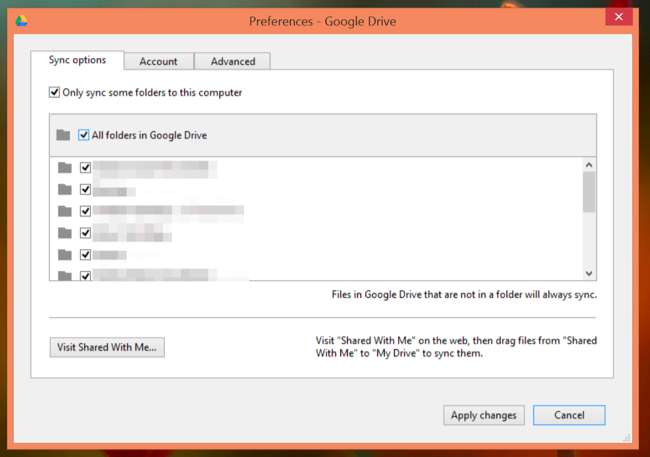
A continuación, instale el cliente de escritorio para el servicio al que desea mover sus archivos y simplemente mueva o copie los archivos de su carpeta actual de almacenamiento en la nube a la nueva. El nuevo servicio de almacenamiento en la nube los cargará todos desde su computadora a su centro de datos.
Todo esto está muy bien, pero este proceso implica descargar todo a través de la conexión a Internet de su hogar y luego volver a cargarlo. La conexión a Internet de tu casa es probablemente la parte más lenta del proceso, por lo que esto no es eficiente si tienes una gran cantidad de datos. La solución es un servicio que captura los archivos por usted y luego los envía al nuevo servicio.
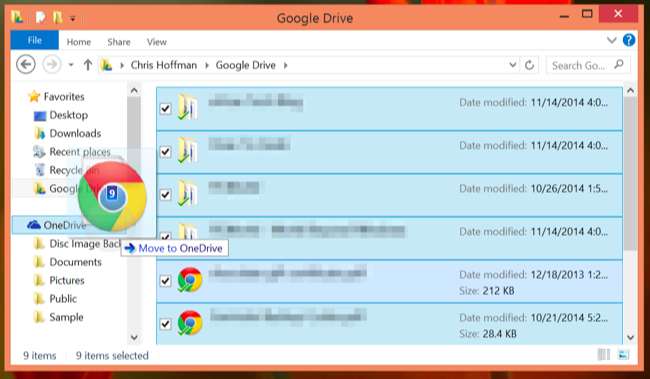
Mover.io
Nos dimos cuenta de Mover.io por primera vez cuando se asociaron con Canonical para ayudar a sacar los archivos de las personas de Ubuntu One a otros servicios antes de su cierre. Mover.io admite más servicios que ese y, en realidad, es gratuito para uso personal. Esto significa que es una excelente manera de sacar archivos de cualquier servicio de almacenamiento en la nube para consumidores y llevarlos a otro sin problemas. Mover.io es compatible con Dropbox, Microsoft OneDrive, Google Drive, Box, Copy, Yandex y PutIO para su servicio gratuito para el consumidor.
RELACIONADO: Proteja sus cuentas en línea eliminando el acceso a aplicaciones de terceros
Agregue sus cuentas y mover.io obtendrá acceso a ellas a través de OAuth. Luego, puede ejecutar una transferencia inmediata de los archivos de una ubicación a otra, o configurar una transferencia programada para que esto suceda automáticamente en un horario. Esto es más rápido que hacerlo usted mismo, ya que utiliza la conexión a Internet de mover.io, que probablemente tendrá velocidades de descarga y carga más rápidas que la suya. Tampoco tienes que dejar tu computadora mientras dure el proceso, ya que todo sucede en sus servidores (o "en la nube", como decimos hoy en día).
Después de realizar la transferencia de archivos, puede revocar el acceso del servicio a sus archivos si no planea continuar usando este servicio de manera continua. Puede y debe revocar el acceso a cualquier servicio cuando haya terminado de usarlo.
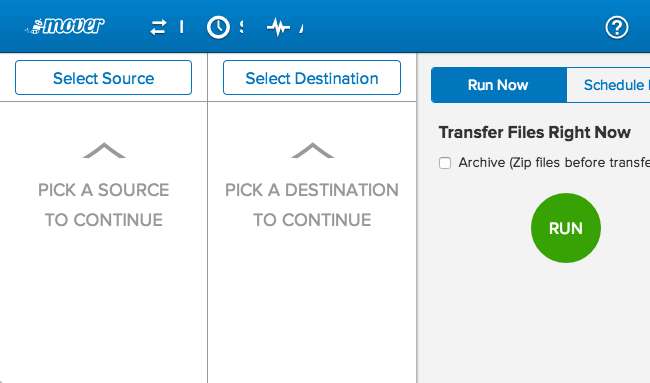
Otixo
Otixo no está diseñado solo para mover archivos entre diferentes servicios. Es un agregador de almacenamiento en la nube que le permite ver todos sus servicios de almacenamiento en la nube y sus archivos en una sola interfaz. Otixo también le permite transferir archivos fácilmente entre estos servicios con solo arrastrar y soltar.
Lo bueno de Otixo es que admite una variedad más amplia de servicios de almacenamiento en la nube, incluidos SugarSync, almacenamiento de Amazon S3, servidores FTP y sitios WebDAV. Otixo tiene un límite en el sentido de que solo puede mover un solo archivo a la vez entre servicios si tiene una cuenta gratuita. Sin embargo, si necesita un servicio de este tipo para mover archivos grandes, por ejemplo, archivos ISO, videos grandes o archivos de almacenamiento, esto puede no ser un gran inconveniente.
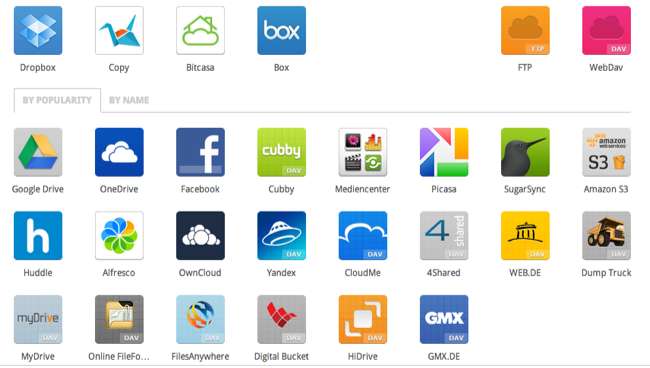
IFTTT
RELACIONADO: Proteja sus archivos con IFTTT para realizar copias de seguridad dobles en la nube
Hay otros servicios como Mover.io, pero no podemos resistirnos a hacerlo con IFTTT, abreviatura de "IF This, Then That". Nos encanta IFTTT por su capacidad para armar "recetas" que operan en ciertos factores desencadenantes . Para hacer esto, IFTTT tiene funciones que pueden tomar archivos de un servicio de almacenamiento en la nube y enviarlos a otro . Los usuarios emprendedores de IFTTT ya han creado recetas que usan IFTTT para enviar archivos de un servicio de almacenamiento en la nube a otro, y se pueden encontrar con una búsqueda rápida en el sitio de IFTTT. De hecho, hay recetas para sincronizar su carpeta de Dropbox con OneDrive o agregar archivos a Google Drive moviéndolos a una carpeta de Dropbox específica .
Desafortunadamente, no hay forma de usar OneDrive o Google Drive como fuente en IFTTT. No es solo que nadie haya creado las recetas todavía, sino que una receta creada no puede comenzar con OneDrive o Google Drive; solo pueden ser un destino. Sin embargo, esta podría ser una buena manera de migrar archivos desde Dropbox, especialmente si ya usa y confía en IFTTT, como hacen muchos geeks.
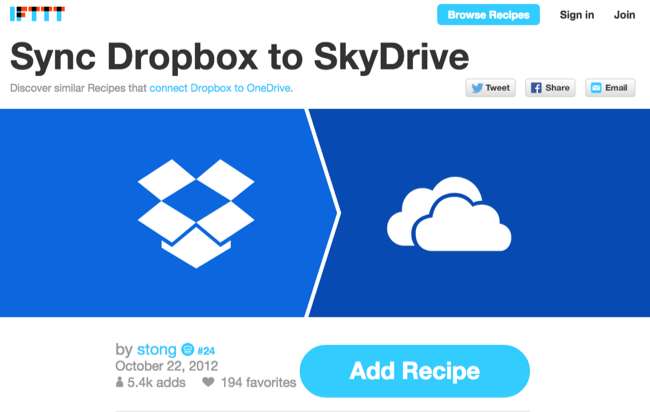
Hay más servicios además de estos, por supuesto. Puede encontrarlos con una búsqueda rápida en Google. Asegúrese de leer la letra pequeña: muchos servicios requieren un pago, incluso para uso personal. También está otorgando acceso a dicho servicio a sus dos cuentas de almacenamiento en la nube si lo hace, por lo que debe intentar encontrar un servicio confiable que no abuse de ese acceso.
Credito de imagen: Jordan Richmond en Flickr







